如何玩转Procreate之选取自动篇【十八】
1、创建
在作品上瞬间选取区域。
点击 选取 工具按钮呼唤 选取 工具栏目,再点击 自动 按钮。
此时只要轻点画布上任意处,自动选取工具即会将它们添加至你的选区中。
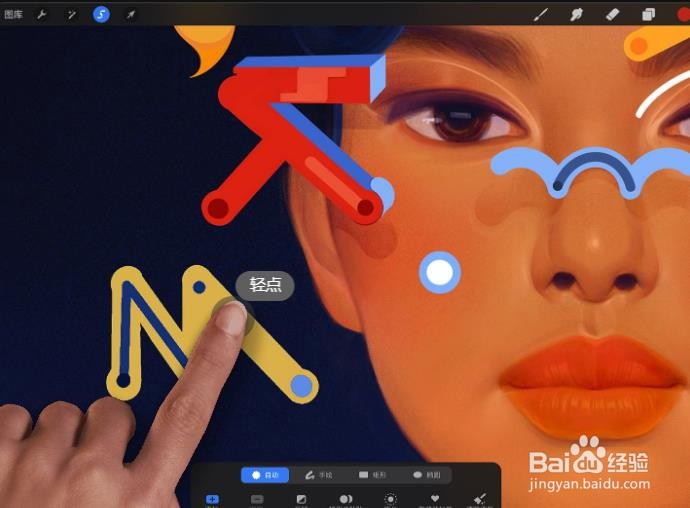
2、调整
改变你的“选区阈值”来决定选取范围的大小。
点击选取范围后,点击并长按即呼唤 选区阈值,此时向左或右拖动手指即能调整你的选取阈值。
此功能如同色彩快填的“色彩快填阈值”,往左拖动手指减少选取范围、往右拖动则增加范围;在你增加选区阈值的同时,你的选取范围会包含愈多的附近区块。
你的选取物件会以相对色显示,例如若你选取了一块蓝色区域,该选区会显示为黄色。

3、添加
轻点一下马上为你的选区添加更多物件。
继续点击各个你想添加的区域来将它们加入选区中。
你也可以切换至不同的选取工具以添加使用手绘、矩形或椭圆的选区。

4、执行与编辑
一指触碰轻松执行选取操作并于选区中创作。
当你对你的选取物件感到满意后,你可以点选任意其他工具直接开始对选区编辑;在你确认执行选区时,你能看到选区外以半透明的动态斜线填充、表示你已成功建立选区。
你可以对选取物件进行绘图、涂抹、擦除操作,或用色彩快填来上色、或将它变形。

5、取消
想要取消选取并退回至画布,只需再点击 选取 工具按钮一次即可。

6、小窍门
你可以用自动选取工具创建选区后,试着转换至 手绘 模式来微调选区。
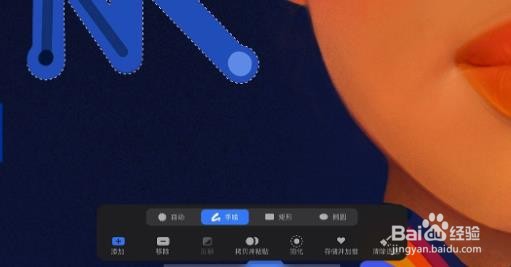
声明:本网站引用、摘录或转载内容仅供网站访问者交流或参考,不代表本站立场,如存在版权或非法内容,请联系站长删除,联系邮箱:site.kefu@qq.com。
阅读量:91
阅读量:137
阅读量:105
阅读量:39
阅读量:102